 Импорт на документи за доставки от Метро, чрез модул Експортен сървър – fast gr.
Импорт на документи за доставки от Метро, чрез модул Експортен сървър – fast gr.
Тази опция работи чрез модул “Експортен сървър“.
Спестете време!
Активирайте тази опция в програма “Янак” и ще получавате в базата си данни автоматично фактурата за направените покупки от магазин Метро. Фактурата ще се види в модул “Доставки” -> “Експортен сървър”, като бутонът ще започне да мига веднага, щом се получи документ за приемане. Вие трябва само да потвърдите протокола и да приключите доставката.
Услугата трябва да се активира и от Метро!
За да активирате услугата от метро посетете този линк:
Автоматизирай заприхождаването на МЕТРО фактури със складова система
В тази страница ще намерите заявка за активиране на услугата, попълнете я и след това ще получите кодове, които консултантите на Янак Софт ще Ви помогнат да попълнят във Вашия компютър и системата ще започне да работи.
Чрез модул Експортен сървър, може да получавате автоматично фактурите за направените покупки от магазините Метро. За целта, трябва от ръководството на магазина, да Ви предоставят необходимите данни, които са: “Api Key” и “Clirnt Id”. Попълнете тези данни в съответните полета за настройки. Останалите полета са едни и същи за всички търговци, затова използвайте бутона “Направи настройките по подразбиране” и те ще се попълнят автоматично.
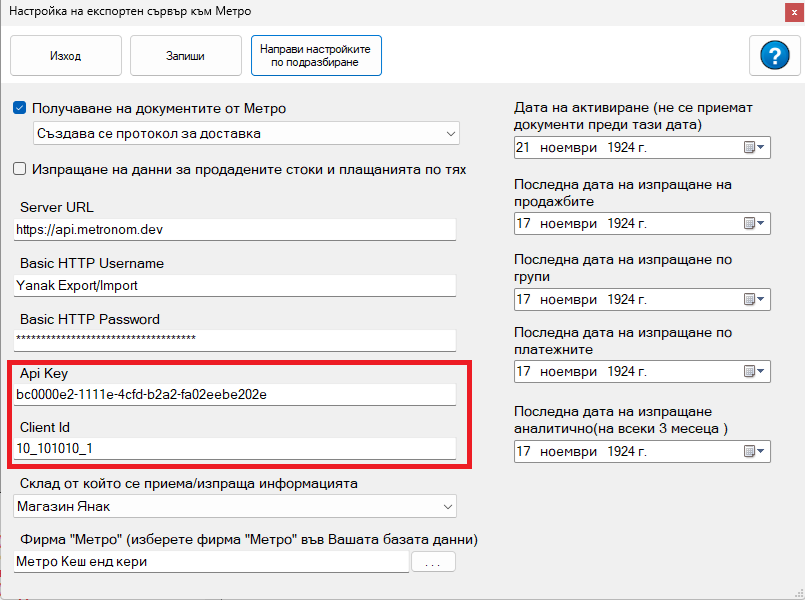 Чрез тази система може да изберете дали да получавате фактурите за покупка.
Чрез тази система може да изберете дали да получавате фактурите за покупка.
Изпращане на данни за продадените стоки и плащанията по тях – Ако Вие сте представителен магазин на Метро – “Моят магазин” и имате съответния договори с тях, може да активирате тази функция, която ще изпраща справките за направените продажби и плащанията към тях. За да не се активира случайно тази функция, сме поставили фиктивна парола, която трябва да се въведе при включване на настройката. Паролата е 123456.
Получаване на документи за доставка от Метро
Когато включите тази настройка, трябва да определите, дали желаете да се създаде директно документ за доставка на стоките или да се създаде протокол от експортен сървър, който Вие да си заредите в модул “Доставки”. Препоръчваме Ви да използвате протокола, защото така, ще имате по-добър контрол на получените стоки в обекта.
При този метод на работа е добре във фактурите, които получавате от Метро, да присъстват само стоки, които продавате. Ако купувате стоки, които са консумативи за Вашия обект или ще ги използвате за други цели, трябва да ги купувате на отделен документ и тях да ги описвате в модул “Разходи”.
- Ако изберете да се създават протоколи за доставка, получените документи ще се покажат в справката на модул “Доставки” – “Експортен сървър”. Натиснете този бутон и ще се отвори справка, където ще се виждат всички недоставени протоколи от експортния сървър. Маркирайте с двойно щракване на мишката съответния протокол и той ще се зареди в доставките, като всичките данни ще са попълнени автоматично. Остава само да проверите цените и да приключите доставката.
- Ако изберете да се създава директно доставка, то експортния сървър, автоматично ще налива фактурите от Метро в доставките на програма Янак. Документите ще може да ги видите в справката за направените доставки.
Първоначално обвързване на стоките
Всяка стока, която получавате от Метро, трябва ръчно да бъде обвързана със стока от Вашата база. За целта, когато получите за първи път стоката, тя ще се появи в справката “Обвързване на експорт кодове с номенклатурата”. Когато има необвързани стоки, ще се покаже бутон в модул “Доставки”. В справката ще видите всички необвързани стоки и ще трябва да ги обвържете една по една.
Обвързване на експорт кодове с номенклатури – чрез този модул се прави лесно връзка между стоките на доставчика и вашите стоки.
Когато една стока се получи за първи път от съответния доставчик, тя все още не е обвързана с ваша стока и ще се покаже в списъка на този модул така , както е показано на снимката.
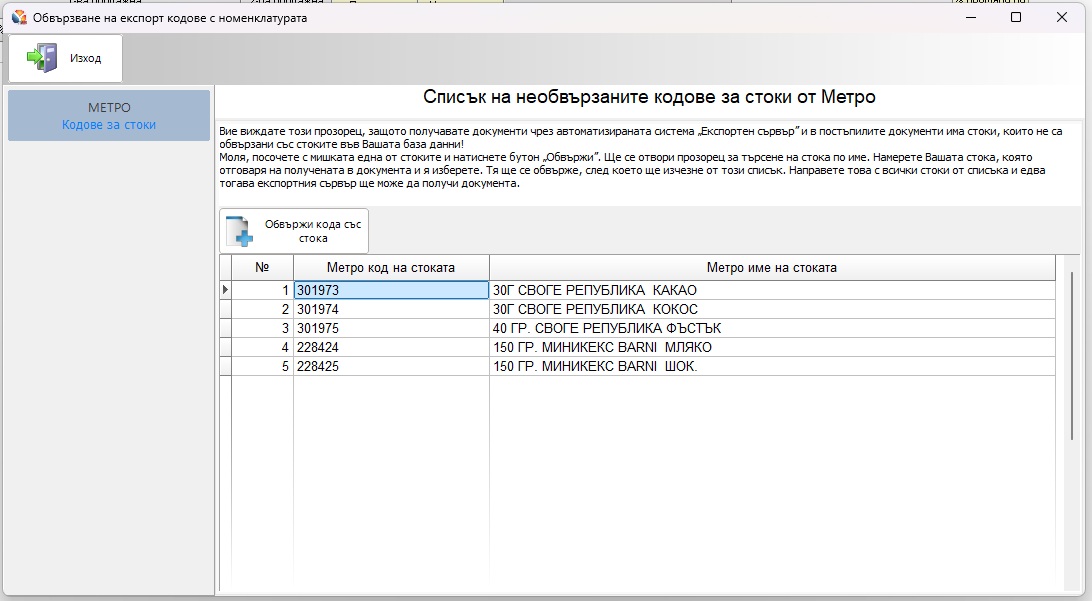 Посочете всяка стока по отделно и натиснете бутон “Обвържи кода със стока”. Ще се отвори прозорец за търсене на стока по име, намерете вашата стока и с двойно щракане на мишката я обвържете. Тя ще се обвърже, след което ще изчезне от този списък. Направете това с всички стоки от списъка и едва тогава експортния сървър ще може да получи документа.
Посочете всяка стока по отделно и натиснете бутон “Обвържи кода със стока”. Ще се отвори прозорец за търсене на стока по име, намерете вашата стока и с двойно щракане на мишката я обвържете. Тя ще се обвърже, след което ще изчезне от този списък. Направете това с всички стоки от списъка и едва тогава експортния сървър ще може да получи документа.
Програмата позволява да обвържете няколко кода на доставчика с една от Вашите стоки. Това може да направите, като с мишката изберете повече от една стока и след това натиснете бутона “Обвържи кода със стока”.
Обвързани стоки
В картона на стоката се вижда, с кои кодове на доставчици е обвързана стоката.
Отворете картона на стоката, натиснете бутон “Още” и след това изберете “Допълнителни кодове за експорт”. Ще се отвори следващия прозорец, където ще се видят всички кодове и фирмите, за които се отнасят. Ако имате грешно обвързан код, от тук може да изтриете обвързването. В нашия случай се вижда, че стоката е обвързана с три различни стоки от Метро, тоест тези три стоки в нашия обект се водят под името на една стока.
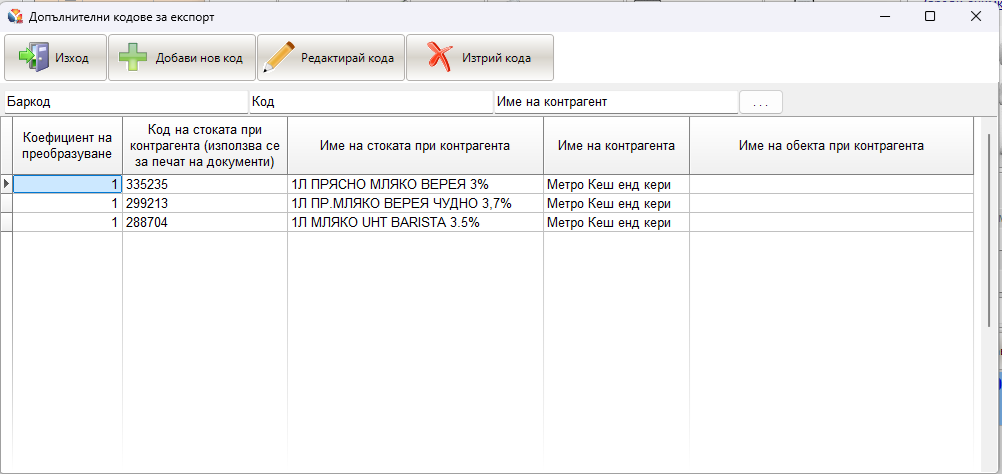 Коефициент на преобразуване
Коефициент на преобразуване
Този параметър е важен, защото често един кашон от една стока за доставчика е равна на 1 брой, а за Вас може да е 6 броя. За да може програмата автоматично да зачисли правилното количество при Вас, трябва да попълните правилния коефициент на преобразуване. Коефициентът може да промените на няколко места:
- във формата преди получаване на документа;
- в картона на стоката в допълнителната страница “Още” – “Допълнителни кодове за експорт”;
- в модул “Доставки”, когато получите документа, ако не сте обвързали с правилния коефициент стоката, променете количеството на реално полученото, като в този случай трябва да промените и доставната цена. В този момент програмата ще промени автоматично коефициента на преобразуване в картона на стоката и следващия път стоката ще се получи с правилното количество.
Получаване на документ
След като стоките са обвързани вече може да получите документа. В модул “Доставки” ще видите бутон “Протоколи от експортен сървър”. Когато има документ за получаване в самия бутон ще се изпише сигнал. Отворете справката и ще видите получените протоколи както е показано на снимката.
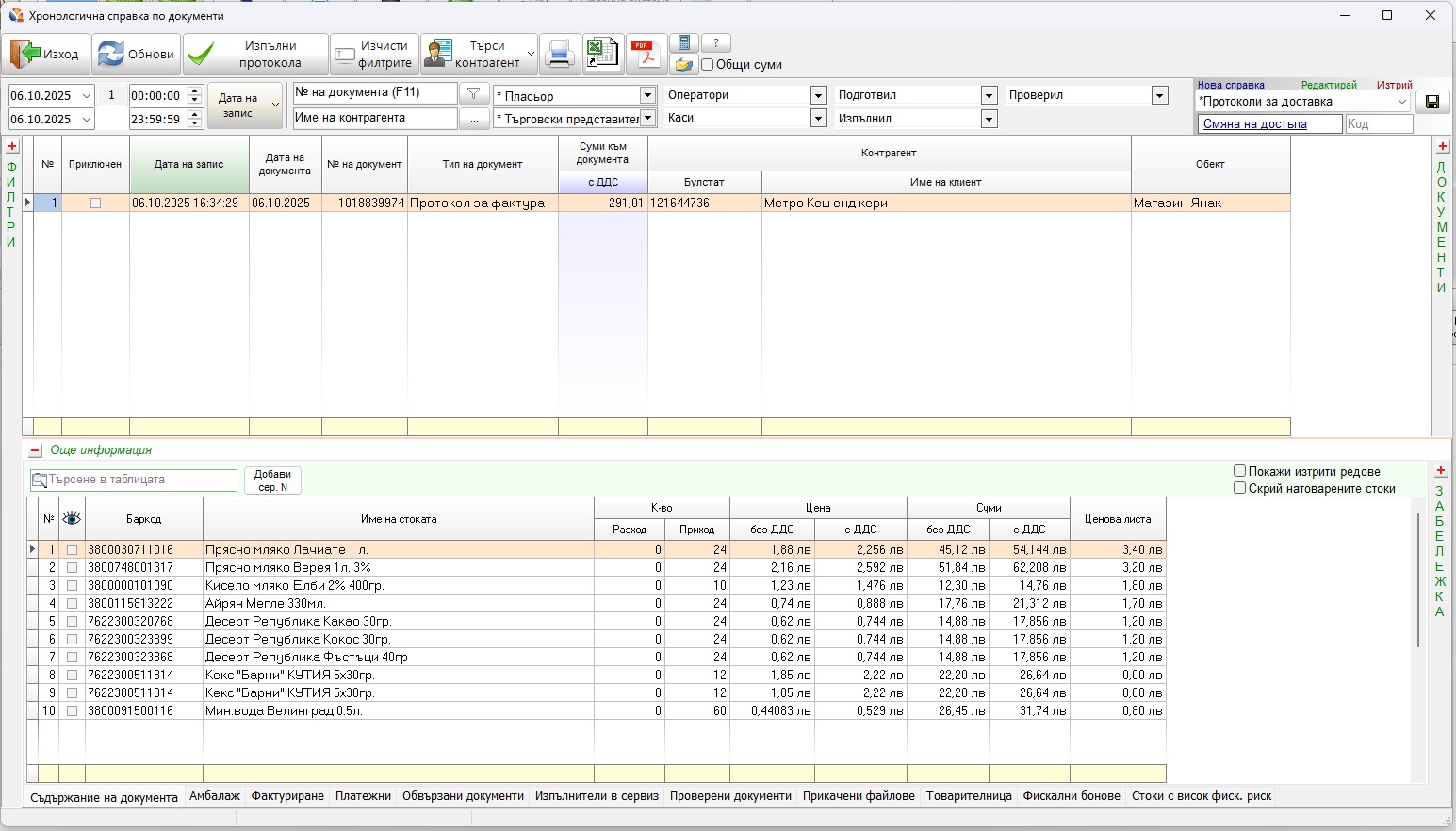
Посочете документа и натиснете бутон “Изпълни протокола”. Той ще се зареди в модул “Доставки” от където трябва само да го приключите.
Входящ контрол
Когато се наливат автоматично документите, за да се описва входящият контрол, е необходимо в модул “Доставки” да са визуализирани колоните “Партида” и “Срок на годност”. След като ги визуализирате запишете състоянието на колоните, като натиснете дискетата в горния десен ъгъл на екрана. При въвеждане на документа, ще се попълнят автоматично последната партида и срок на годност. Когато е необходимо да се променят, щракнете с мишката върху полето “Срок на годност” и ще се отвори прозорецът за описване на входящ контрол, където посочвате съответната партида и дата за срок на годност.
Модул “Разходи”
В този модул документите от метро се въвеждат по същия начин, както са в модул “Доставки”, като в този случай, стоките също са обвързани със стоки от номенклатурите, но тук те ще се въведат в документа под формата на свободен текст. Тоест в модул “Разходи” няма да се обработват наличности от стоката, а ще се отрази само стойността на направения разход.
Изпращане на данни за продадените стоки и плащанията към тях – експорт на справки към Метро
Тази функционалност е предназначени за магазините “Моят магазин”, които са под шапката на Метро. При включване на тази настройка, програмата ще изпраща продажбите на всички стоки от магазина, без да се изпраща информацията за самия документ. За разлика от импорта, за да работи експортът, не е необходимо да се обвързват стоките с основен доставчик или по друг критерии, тоест автоматично се изпращат продажбите на всички стоки. Допълнително се изпращат и направените плащания към документите.
